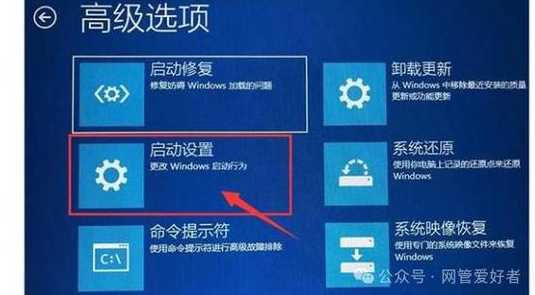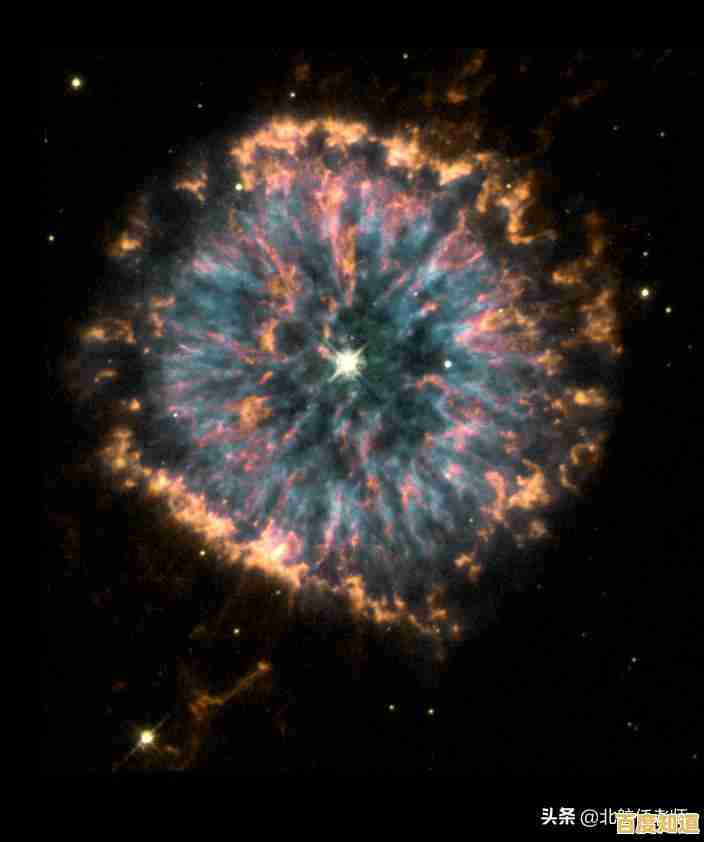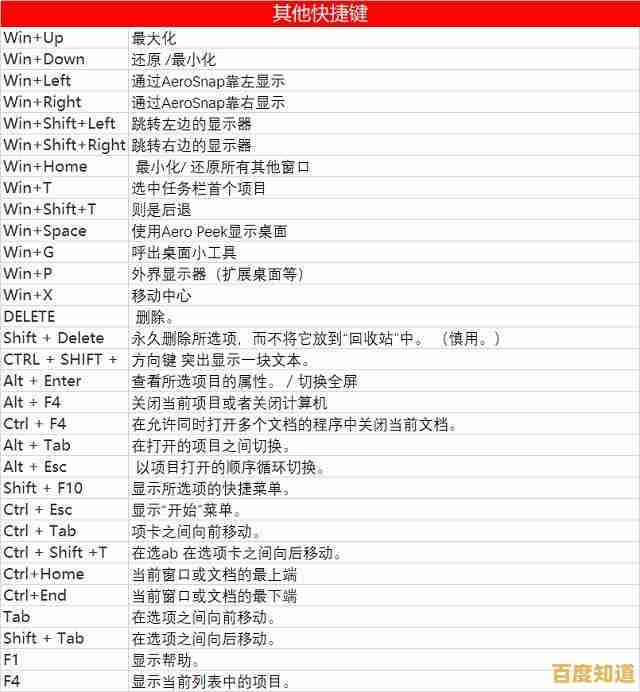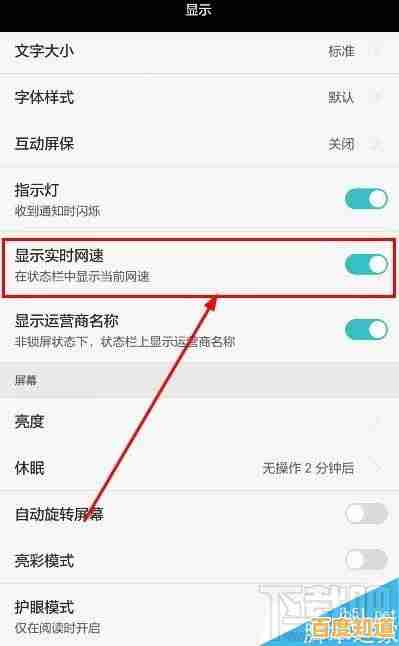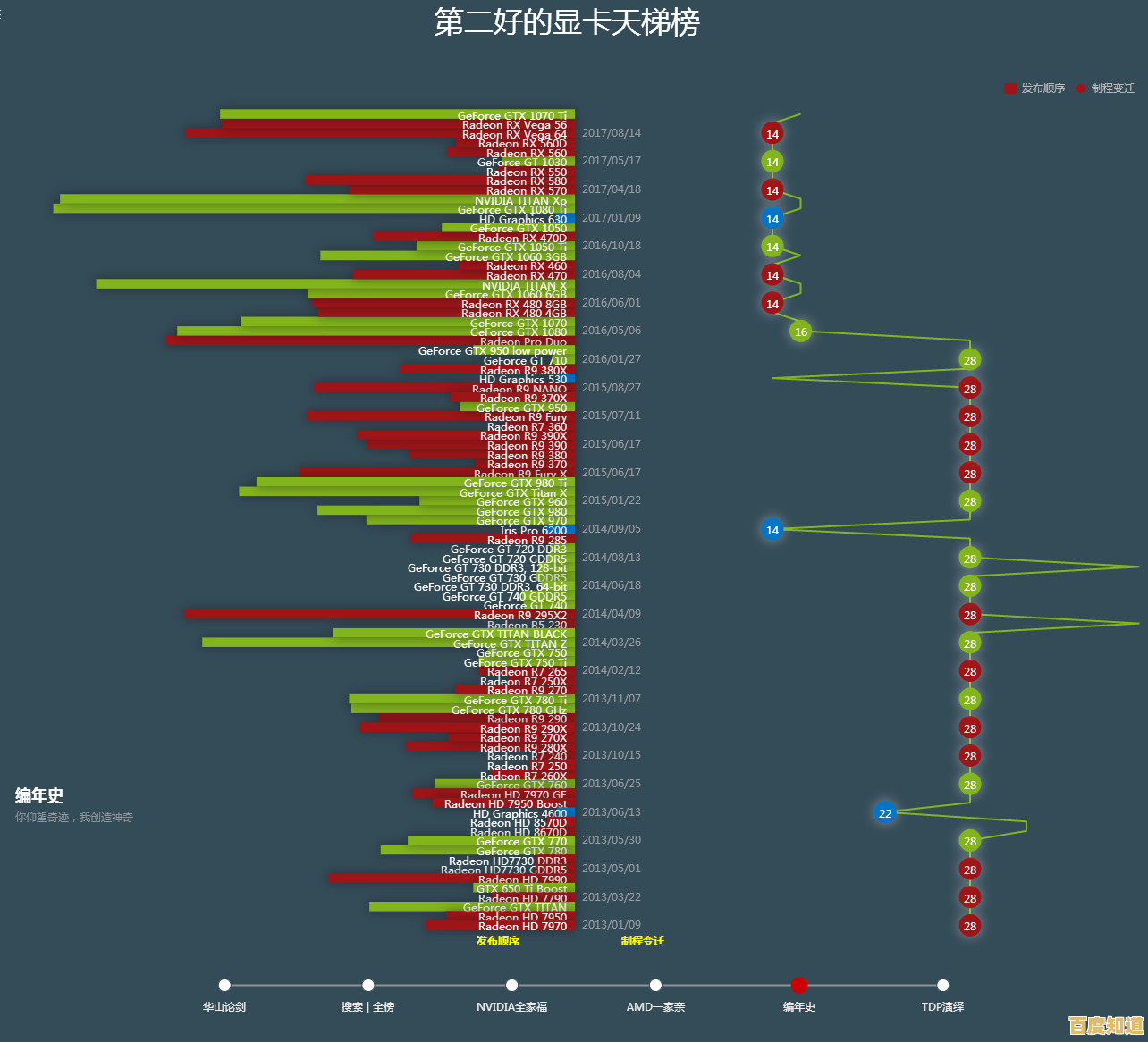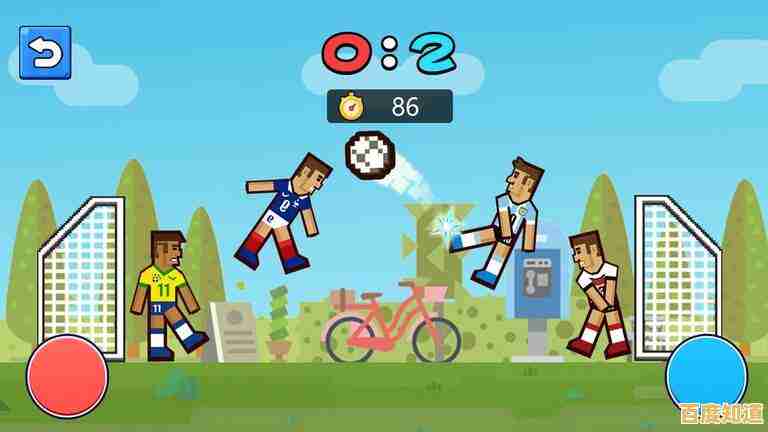利用Win11便捷框选截屏功能,快速保存并分享屏幕中的灵感瞬间
- 问答
- 2025-11-01 06:12:17
- 10
(来源:Windows 11 官方功能与常见用户操作)
当你在电脑前突然看到一个有趣的画面或重要的信息,想立刻保存下来,Windows 11 有一个非常方便的工具叫“截图工具”。
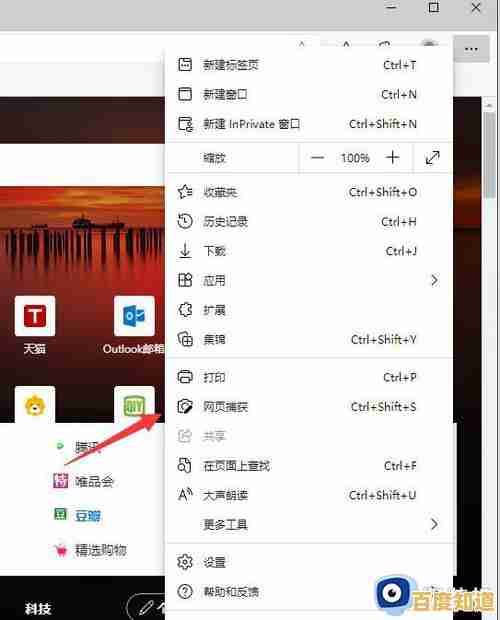
你只需要同时按下键盘上的 Windows 徽标键 + Shift + S,整个屏幕会变暗,屏幕顶部会出现一个小的工具栏,这时,你可以选择不同的截图方式:
- 矩形截图:最常用的,让你画一个矩形框来截取任意大小的区域。
- 自由形状截图:你可以用鼠标画一个不规则的形状来截图,比如圈出某个特定物体。
- 窗口截图:直接点击某个打开的窗口,就能完整截取这个窗口的画面。
- 全屏幕截图:截取整个屏幕的内容。
选好方式并完成截图后,屏幕右下角会弹出一个小通知,点击这个通知,截取的图片就会在“截图工具”应用中打开。
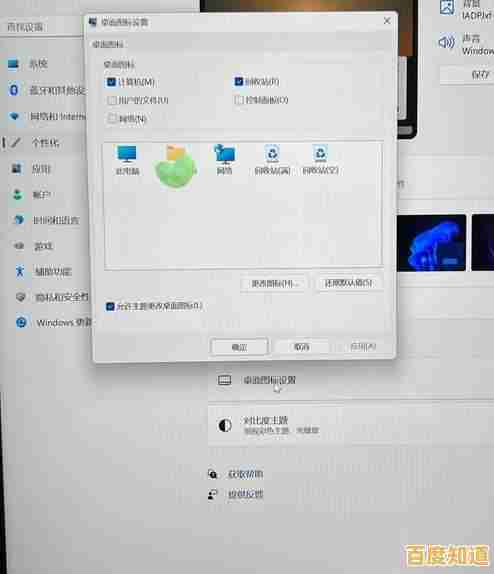
你可以直接对图片进行简单的编辑,比如用笔在上面画点记号、写字,或者用荧光笔突出某些部分,编辑完后,点击右上角的“保存”图标(一个软盘形状),就能把图片存到你的电脑里。
如果想快速分享,编辑界面右上角还有一个“复制”图标,点一下之后,图片就已经保存在你的剪贴板里了,你可以直接把它粘贴到微信聊天框、Word文档或者电子邮件里发送出去。
这个功能的好处是速度快,几步操作就能完成从截屏到保存或分享的整个过程,非常适合捕捉那些一闪而过的灵感。
本文由苦芷烟于2025-11-01发表在笙亿网络策划,如有疑问,请联系我们。
本文链接:http://jing.xlisi.cn/wenda/68548.html